วิธีการกู้คืนบันทึกย่อที่ถูกลบ 5 อันดับแรกบน iPhone ที่มี / ไม่มีการสำรองข้อมูล
บันทึกย่อเช่นเดียวกับแอพที่เป็นที่รู้จักมากที่สุดใน iPhone คือมีประโยชน์สำหรับผู้ใช้ iPhone ส่วนใหญ่ ไม่ว่าคุณจะเป็นนักเขียนที่ใช้มันเพื่อจดบันทึกความคิดที่เพิ่งผุดขึ้นมาหรือผู้ใช้ทั่วไปสังเกตเห็นสิ่งที่พวกเขาต้องการในการเดินทางครั้งต่อไปที่ร้านขายของชำเราทุกคนยอมรับว่าเป็นเรื่องที่ไม่ควรทำ สูญหายบันทึกย่อของคุณเช่นเดียวกับชนิดข้อมูลอื่น ๆ Notes สามารถลบหรือสูญหายโดยไม่ตั้งใจหลังจากอัปเดตซอฟต์แวร์แหกคุกที่ไม่สำเร็จหรือหลังจากการโจมตีจากมัลแวร์บทความนี้จะอธิบายวิธีการกู้คืนโน้ตที่ถูกลบใน iPhone XS / XS Max / XR / X / 8/8 บวก / 7/7 บวก / 6S / 6 / SE / 5s / 5
- วิธีที่ 1: กู้คืนบันทึกย่อที่ถูกลบบน iPhone จากโฟลเดอร์ "เพิ่งถูกลบ"
- วิธีที่ 2: กู้คืนบันทึกย่อที่หายไปบน iPhone จาก Gmail / Yahoo Mail
- วิธีที่ 3: กู้คืนบันทึกย่อ iPhone ที่ถูกลบจากข้อมูลสำรอง iTunes
- วิธีที่ 4: กู้คืนบันทึกย่อ iPhone ที่ถูกลบจากการสำรองข้อมูล iCloud
- วิธีที่ 5: กู้คืนบันทึกย่อที่ถูกลบบน iPhone โดยไม่มีการสำรองข้อมูล
วิธีที่ 1: กู้คืนบันทึกย่อที่ถูกลบบน iPhone จากโฟลเดอร์ "เพิ่งถูกลบ"
กำลังคิดวิธีกู้คืนโน้ตที่หายไปบน iPhone? วิธีนี้เป็นสิ่งแรกที่ควรคำนึงถึงเนื่องจากโน้ตของคุณอาจยังคงมีอยู่ในแอพ Notes ภายใต้โฟลเดอร์ที่ลบล่าสุด อย่างไรก็ตามสิ่งสำคัญคือต้องทราบว่าบันทึกย่อที่ถูกลบทั้งหมดในที่นี้จะถูกเก็บไว้เป็นระยะเวลา 30 วันเท่านั้น ทำตามขั้นตอนด้านล่าง
ขั้นตอนที่ 1: เปิดแอพ Notes และนำทางไปยังโฟลเดอร์ที่ลบล่าสุด
ขั้นตอนที่ 2: แตะปุ่มแก้ไขที่มุมบนขวาของอินเทอร์เฟซ
ขั้นตอนที่ 3: เลือกบันทึกที่คุณต้องการกู้คืนโดยการแตะที่แต่ละรายการ
ขั้นตอนที่ 4: แตะปุ่มย้ายไปที่ที่มุมล่างซ้ายของอินเทอร์เฟซ
ขั้นตอนที่ 5: นำทางโฟลเดอร์ที่คุณต้องการย้ายบันทึกย่อที่คุณต้องการกู้คืน

นำทางไปยังโฟลเดอร์ที่คุณเลือกเพื่อดูบันทึกย่อที่คุณกู้คืน
วิธีที่ 2: กู้คืนบันทึกย่อที่หายไปบน iPhone จาก Gmail / Yahoo Mail
จะเกิดอะไรขึ้นถ้าโน้ตที่หายไปของคุณไม่ปรากฏในโฟลเดอร์ที่ลบล่าสุดคุณสามารถกู้คืนโน้ตที่ถูกลบบน iPhone ได้ไหม ใช่. หากบันทึกย่อที่หายไปเป็นส่วนหนึ่งของบัญชี iCloud, Gmail, Yahoo หรือบัญชีจดหมายอื่นของคุณคุณสามารถเปิดใช้งาน Notes ในบัญชีอีเมลของคุณเพื่อกู้คืนบันทึกย่อใด ๆ ที่คุณเก็บไว้ในโฟลเดอร์ที่เกี่ยวข้องภายในแอพ Notes ทำตามขั้นตอนด้านล่าง
ขั้นตอนที่ 1: ไปที่การตั้งค่า> เมล> บัญชี
ขั้นตอนที่ 2: เพิ่มบัญชีอีเมลของคุณเช่น iCloud, Gmail, Yahoo เป็นต้น
ขั้นตอนที่ 3: เปิดบันทึกขณะตั้งค่าแต่ละรายการ

โน้ตของคุณจะถูกกู้คืนและสามารถเข้าถึงได้ในแอพโน้ตหรือผ่านอีเมลของคุณภายใต้โฟลเดอร์โน้ต
วิธีที่ 3: กู้คืนบันทึกย่อ iPhone ที่ถูกลบจากข้อมูลสำรอง iTunes
อีกวิธีในการกู้คืน iPhone บันทึกย่อก็คือกู้คืน iPhone ของคุณโดยใช้ iTunes แนะนำให้ใช้วิธีนี้สำหรับผู้ใช้ที่สำรองข้อมูล iPhone โดยใช้ iTunes ไม่เช่นนั้นคุณจะสูญเสียข้อมูลใด ๆ ที่ไม่ได้ทำการสำรองข้อมูลข้อเสียของวิธีนี้คือความจริงที่ว่าคุณไม่สามารถกู้คืนบันทึกได้เท่านั้น: คุณจะต้องกู้คืนข้อมูลสำรองทั้งหมด กับ iPhone ของคุณทำตามขั้นตอนด้านล่าง
ขั้นตอนที่ 1: เปิด iTunes บนคอมพิวเตอร์ของคุณและเสียบ iPhone โดยใช้สาย USB
ขั้นตอนที่ 2: คลิกแท็บสรุปที่อยู่บนบานหน้าต่างด้านซ้ายของอินเทอร์เฟซ
ขั้นตอนที่ 3: ภายใต้การสำรองข้อมูลให้คลิกปุ่มคืนค่าการสำรองข้อมูล

ขั้นตอนที่ 4: รอให้กระบวนการเสร็จสมบูรณ์คลิกเสร็จสิ้นและตรวจสอบว่าบันทึกย่อของคุณได้รับการกู้คืนแล้ว
วิธีที่ 4: กู้คืนบันทึกย่อ iPhone ที่ถูกลบจากการสำรองข้อมูล iCloud
คุณยังสามารถกู้คืนบันทึกย่อที่ถูกลบจาก iCloudสำรองข้อมูลหากคุณได้สำรองไว้ก่อนหน้านี้ เช่นเดียวกับการกู้คืนโน้ตจากข้อมูลสำรอง iTunes การกู้คืนโน้ตจาก iCloud สำรองจะทำให้คุณสูญเสียข้อมูลใด ๆ ที่ไม่ได้สำรองและกู้คืนข้อมูลและบันทึกทั้งหมดของคุณ แต่เพียงผู้เดียว ในการกู้คืน iphone ที่ถูกลบโน้ตให้ทำตามขั้นตอนด้านล่าง
ขั้นตอนที่ 1: ลบข้อมูลทั้งหมดบน iPhone ของคุณโดยไปที่การตั้งค่า> ทั่วไป> รีเซ็ต> ลบเนื้อหาและการตั้งค่าทั้งหมด
ขั้นตอนที่ 2: บนแอพ & ข้อมูลอินเทอร์เฟซเลือกคืนค่าจากการสำรองข้อมูล iCloud
ขั้นตอนที่ 3: ลงชื่อเข้าใช้บัญชี iCloud ของคุณโดยใช้ข้อมูลประจำตัว Apple ID เดียวกับที่คุณใช้สำรองข้อมูล iPhone ของคุณ
ขั้นตอนที่ 4: เลือกเลือกการสำรองข้อมูลและกู้คืนอุปกรณ์ของคุณจากรายการการสำรองข้อมูลที่แสดง
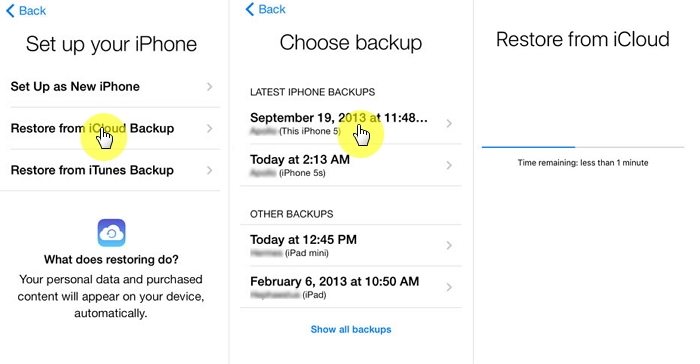
เรียกใช้แอพ Notes เพื่อตรวจสอบว่าโน้ตของคุณได้รับการกู้คืนแล้ว
วิธีที่ 5: กู้คืนบันทึกย่อที่ถูกลบบน iPhone โดยไม่มีการสำรองข้อมูล
หากคุณไม่สามารถเข้าถึงข้อมูลสำรองของคุณหรือไม่ต้องการหากต้องการสำรองข้อมูลที่คุณไม่ได้สำรองไว้ก็ยังมีความหวัง ผู้ใช้สามารถใช้ประโยชน์จาก https://www.tenorshare.com/products/iphone-data-recovery.html ซึ่งช่วยให้พวกเขาเลือกกู้คืนบันทึกย่อและข้อมูลอื่น ๆ บน iPhone โดยไม่ต้องสำรองข้อมูล ยังดีกว่าผู้ใช้สามารถดูตัวอย่างโน้ตที่ต้องการกู้คืนได้โดยไม่ต้องกู้คืนโน้ตที่ไม่ต้องการเมื่อต้องการใช้ Tenorshare UltData ให้ทำตามขั้นตอนด้านล่าง
ขั้นตอนที่ 1: ดาวน์โหลดติดตั้งและเปิดใช้งาน Tenorshare UltData บน Mac หรือ PC
ขั้นตอนที่ 2: เชื่อมต่อ iPhone ของคุณเข้ากับคอมพิวเตอร์โดยใช้สาย USB
ขั้นตอนที่ 3: คลิกเริ่มการสแกนรอให้กระบวนการเสร็จสมบูรณ์
ขั้นตอนที่ 4: คลิกบันทึกย่อที่บานหน้าต่างด้านซ้ายของอินเทอร์เฟซเพื่อเข้าถึงบันทึกย่อที่ลบทั้งหมด

ขั้นตอนที่ 5: เลือกบันทึกที่คุณต้องการลบและคลิกกู้คืนเพื่อกู้คืน
ข้อสรุป
ผู้ใช้ iPhone สามารถกู้คืนโน้ตที่ถูกลบได้อย่างง่ายดายใช้วิธีใดวิธีหนึ่งต่อไปนี้ อย่างไรก็ตามเราขอแนะนำให้ใช้ Tenorshare UltData และด้วยเหตุผลที่ชัดเจน: เลือกกู้คืนโน้ตหลังจากดูตัวอย่างกู้คืนโน้ตโดยไม่ต้องสำรองข้อมูลและที่สำคัญที่สุดคือกู้คืนโน้ตโดยไม่ต้องลบ iPhone ของคุณ









